Impresión desde macOS
-
Confirme que la SELPHY esté conectada al mismo router que su ordenador.
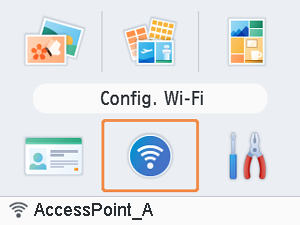
- Confirme que el router esté identificado en la parte inferior de la pantalla de inicio y que el icono de la antena no tenga una × roja.
Pasos en el ordenador
-
En [Preferencias del Sistema], abra [Impresoras y escáneres] o [Impresión y Escaneado].
-
Haga clic en [+] bajo la lista.
-
Elija [Canon SELPHY CP1500].
-
Haga clic en [Agregar].
-
Acceda al cuadro de diálogo de impresión.
- Inicie el software fotográfico, seleccione las imágenes que va a imprimir y acceda al cuadro de diálogo de impresión.
- Como impresora de destino, elija [Canon SELPHY CP1500].
-
Elija las opciones de impresión.
- Especifique el tamaño del papel, la orientación y el número de copias.
- Elija uno de estos tamaños de papel.
Descripción del tamaño de papel Tamaño de papel Tamaño L 89×119 mm Tamaño P Postal Tamaño C 54×86 mm -
Imprima.
- Haga clic en [Imprimir] para imprimir.
- Para imprimir otras imágenes, repita los pasos 7–9.
Nota
-
Para mostrar la página web de la impresora desde las pantallas de configuración de la impresora en macOS se requiere autenticación. Para iniciar sesión, escriba ADMIN como nombre de usuario y escriba los caracteres que aparecen en [Config. Wi-Fi] ► [Confirmar ajustes] ► [WebUI Password] como contraseña. Las contraseñas que hayan cambiado su valor predeterminado se muestran como [********].
Si ha cambiado la contraseña y no la recuerda, use [Restablecer configuración] en [Config. Wi-Fi] o [Rest. todo a predet.] en [Ajustes], en la SELPHY, para restaurar la contraseña predeterminada.